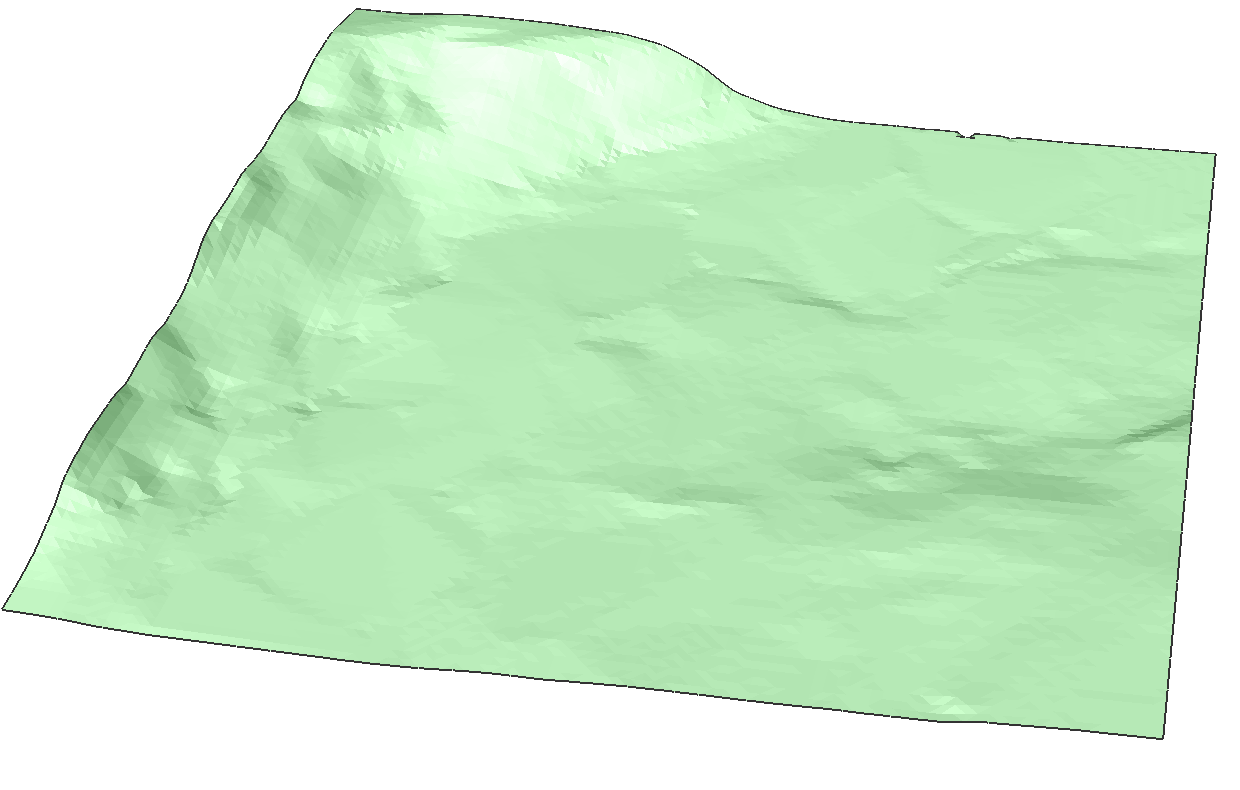Modelado directo de superficie TIN
Comandos
TINEXTRAER, TINMODIFICAR, TINUNIR
Visión general
En BricsCAD, las superficies topográficas creadas como una superficie TIN se pueden ajustar utilizando diferentes herramientas.
Acerca de TINEXTRAER
El comando TINEXTRAER se utiliza para generar un sólido, una malla, un borde, unas líneas de intersección, caras y puntos a partir de una superficie TIN. Puede intercambiar estas entidades en otras aplicaciones, para analizar más a fondo las superficies. Los sólidos o mallas se pueden crear de diferentes formas: como desplazamiento vertical de la superficie TIN, como modelo entre dos superficies TIN o como modelo entre un plano de elevación fijo y la superficie TIN.
Procedimiento: Creación de un sólido a partir de una superficie TIN mediante la opción Elevación
- Seleccione una superficie TIN y escriba TINEXTRAER en la línea de comando.
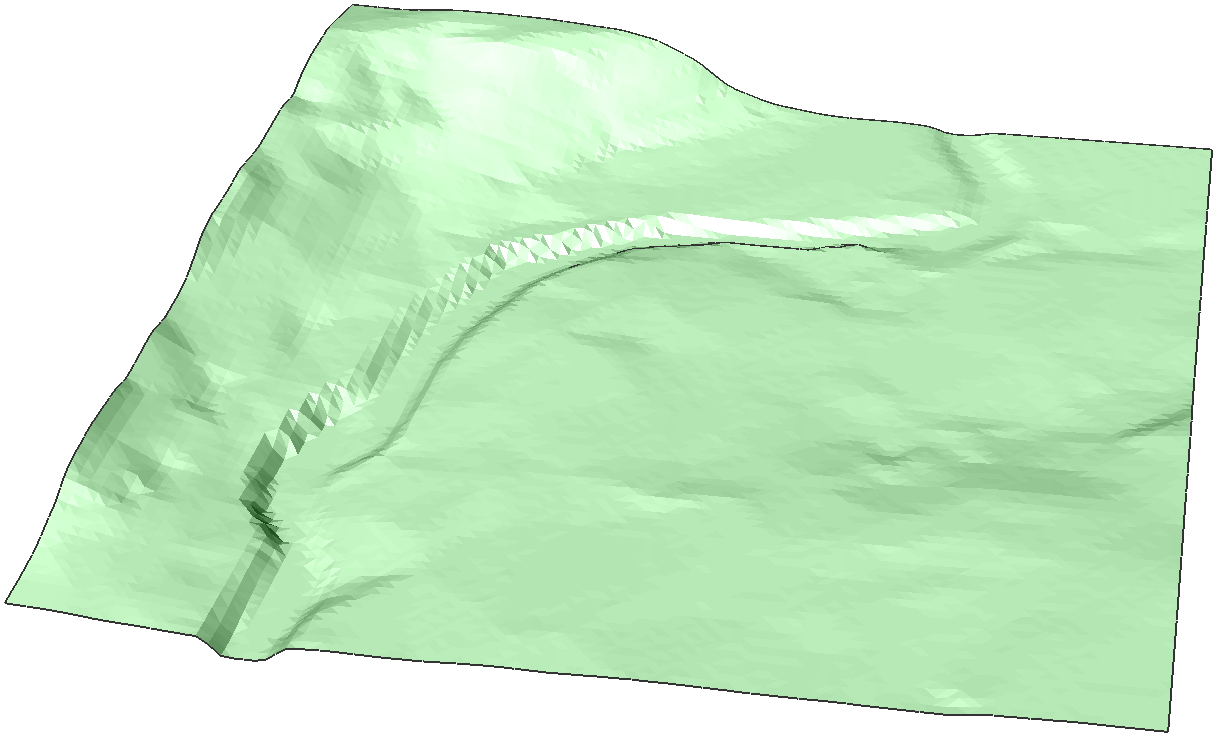
- Se abre el cuadro de diálogo Extraer de superficie TIN. Establezca la opción Sólidos/Mallas en Activado.
- Marque el botón Elevación y establezca un valor para la altura.
- Haga clic en el botón Extraer.

Procedimiento: creación de puntos a partir de una superficie TIN
- Seleccione una superficie TIN y escriba TINEXTRAER en la línea de comando.
- Se abre el cuadro de diálogo Extraer de superficie TIN.
- Marque la opción Puntos y seleccione la capa deseada.
- Haga clic en el botón Extraer.
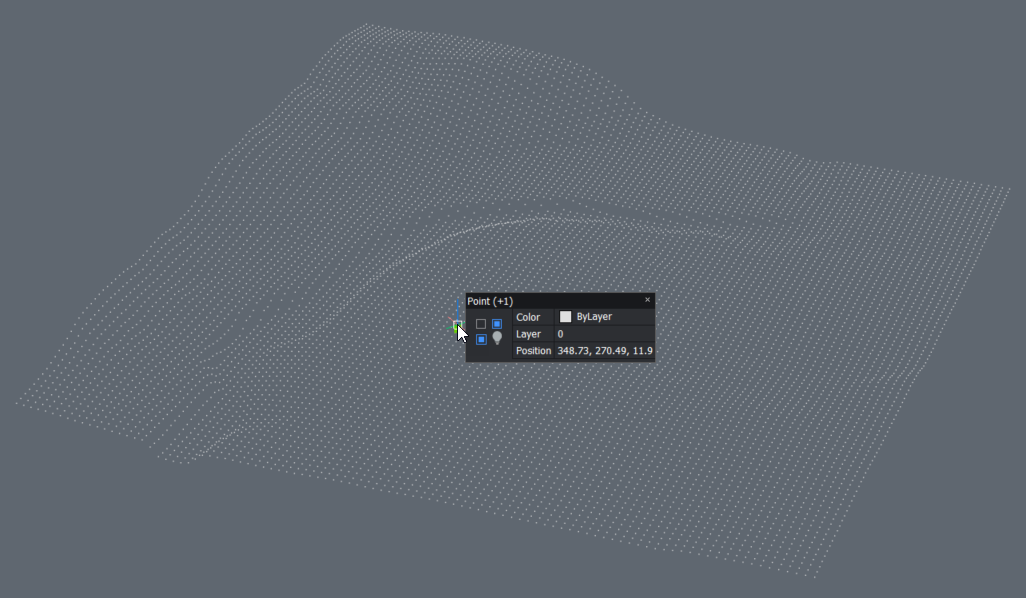
Procedimiento: creación de caras a partir de una superficie TIN
- Seleccione una superficie TIN y escriba TINEXTRAER en la línea de comando.
- Se abre el cuadro de diálogo Extraer de superficie TIN.
- Marque la opción Triángulos y seleccione la capa deseada.
- Haga clic en el botón Extraer.
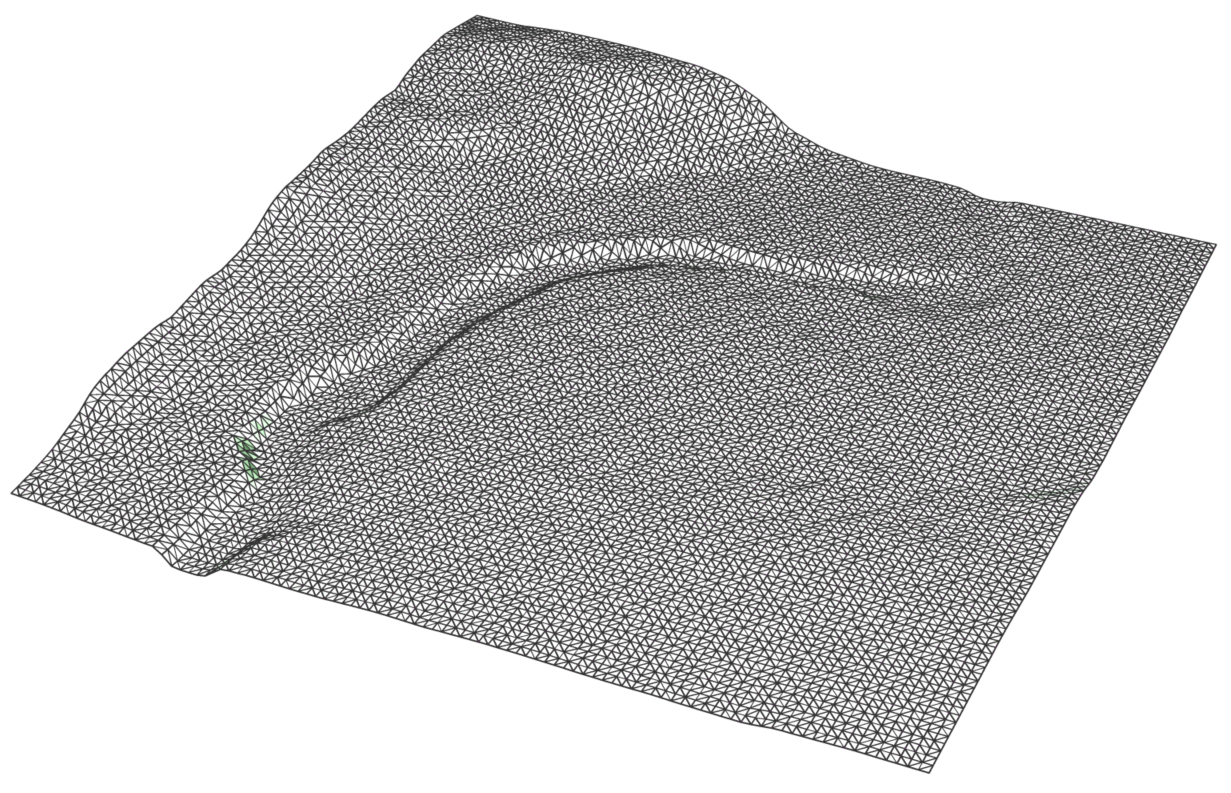
Procedimiento: creación de contornos a partir de una superficie TIN
- Seleccione una superficie TIN y escriba TINEXTRAER en la línea de comando.
- Se abre el cuadro de diálogo Extraer de superficie TIN.
- Marque las opciones Contornos principales y Contornos menores y seleccione las capas deseadas.
- Establezca los valores de Intervalo para las curvas de nivel mayores y secundarias.
- Haga clic en el botón Extraer.

Procedimiento: creación de un borde a partir de una superficie TIN
- Seleccione una superficie TIN y escriba TINEXTRAER en la línea de comando.
- Se abre el cuadro de diálogo Extraer de superficie TIN.
- Marque la opción Bordes y seleccione la capa deseada.
- Haga clic en el botón Extraer.

Acerca de la combinación de TIN
Se pueden fusionar diferentes superficies TIN en una usando el comando TINUNIR. Se ejecuta una fusión entre una superficie base y una o más superficies con las que fusionarse.
Fusión de superficies TIN
- Escriba TINUNIR en la línea de comando.

- Elija una superficie base. En este ejemplo, elegimos la superficie verde como superficie base.
- Elija mantener o eliminar las superficies originales.Nota: La selección de una línea de base diferente da como resultado una combinación diferente. Es importante recordar que la superficie a fusionar reemplaza la parte de la superficie base que cubre.
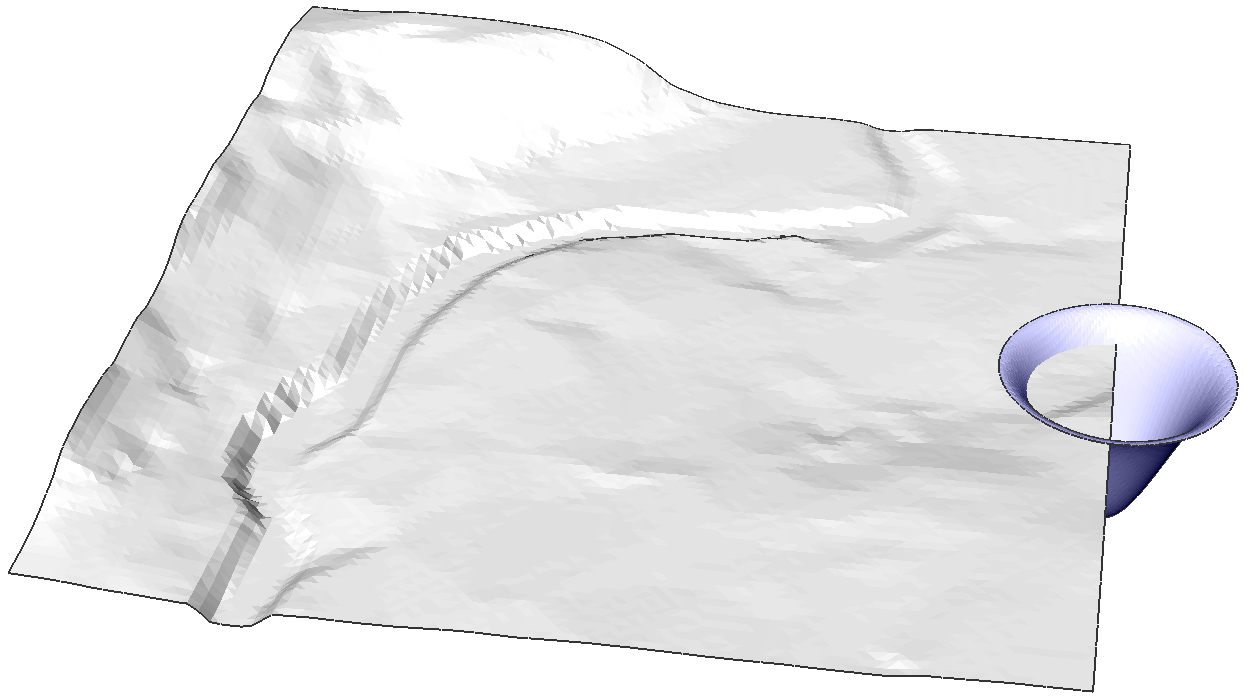
El primer ejemplo muestra la fusión de la superficie verde como superficie base y la superficie azul y roja.
La segunda superficie muestra la fusión de la superficie azul como superficie base y la superficie verde.
la tercera superficie muestra la fusión de la superficie roja como superficie base y la superficie verde.
Acerca de la modificación de TIN
Una superficie TIN se puede modificar deformando o suavizando la superficie. Al deformar la superficie, la Superficie TIN se ajusta siguiendo los contornos de un área definida por el usuario. Al alisar la superficie, se nivela un área seleccionada, lo que se realiza mediante la interpolación de esta área predefinida.
Procedimiento: Adición de deformaciones en una Superficie TIN usando Radius
- Seleccione una superficie TIN y escriba TIMODIFY en la línea de comando.
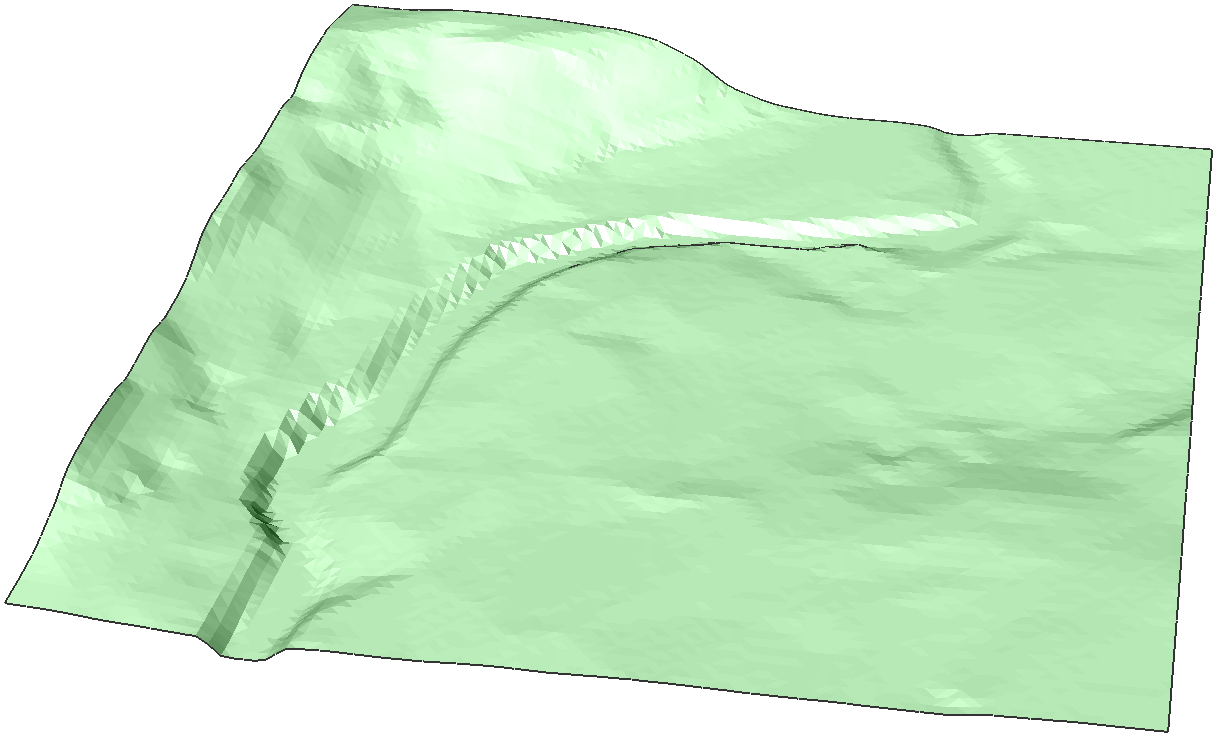
- Seleccione la opción Deformar.
- Elija un radio de deformación.
- Haga clic en el área para aplicar la deformación.
- Elija la altura de elevación.
- Elija si desea agregar el ajuste como un elemento nuevo o como una modificación de la superficie TIN existente.
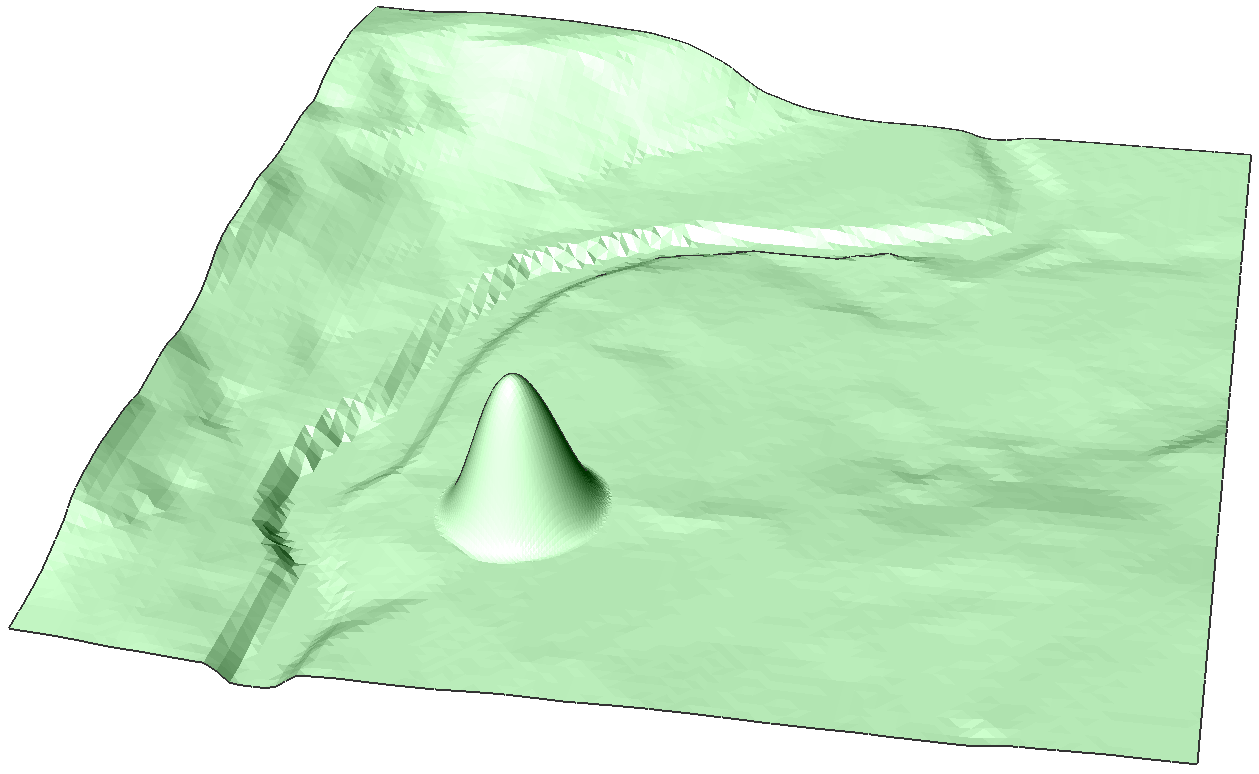 Nota: Al agregar la modificación como un nuevo elemento, la estructura de la superficie TIN original no se modifica sino que se agrega como una nueva superficie TIN.
Nota: Al agregar la modificación como un nuevo elemento, la estructura de la superficie TIN original no se modifica sino que se agrega como una nueva superficie TIN. - Haga clic en otras áreas para añadir una nueva deformación o pulse Enter para finalizar el comando.
Procedimiento: agregar deformaciones en una superficie TIN utilizando especificar contorno
- Seleccione una superficie TIN y escriba TIMODIFY en la línea de comando.
- Seleccione la opción Deformar.
- Seleccione la opción especificar Contorno.
- Elija un contorno en la superficie TIN.
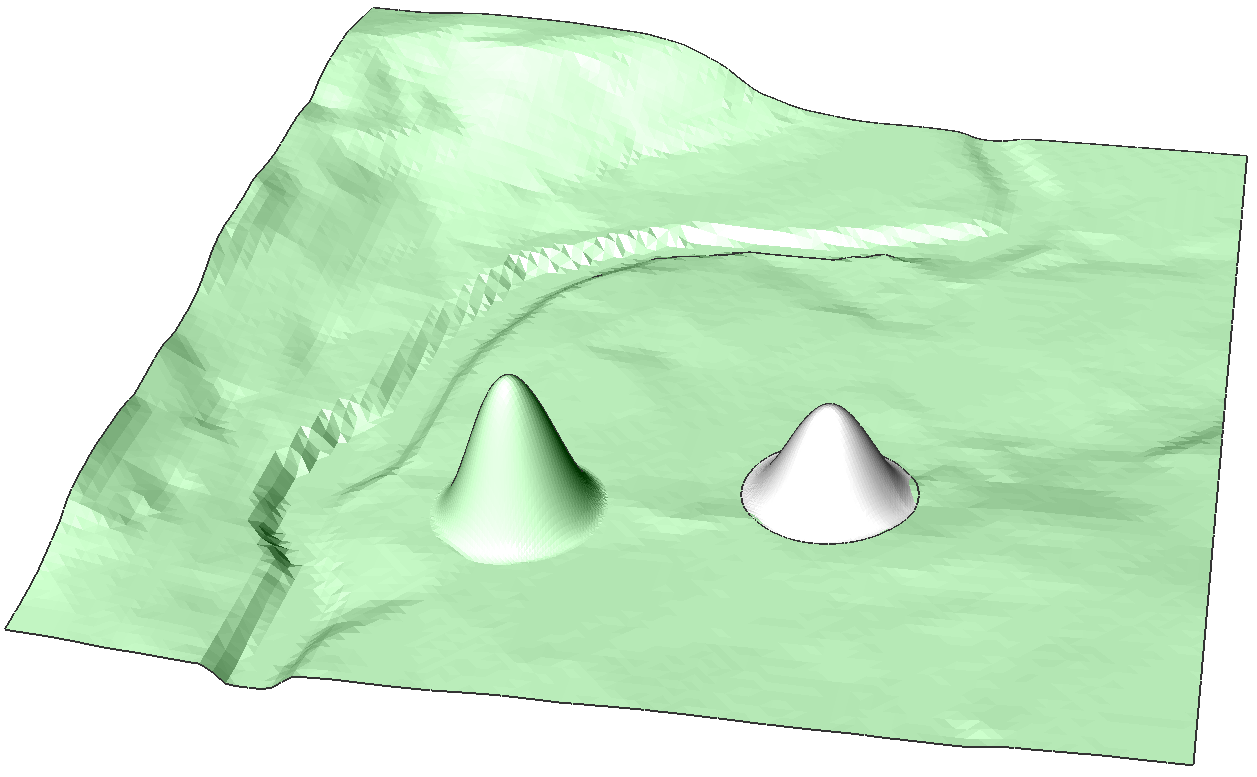
- Elija si desea agregar el ajuste como un elemento nuevo o como una modificación de la superficie TIN existente. Escriba N para crear un nuevo elemento para el ajuste.
- Haga clic en otros contornos para añadir una nueva deformación o pulse Enter para finalizar el comando.
- Ahora ha creado un nuevo elemento en su superficie TIN. Puedes cambiar sus propiedades como quieras. Por ejemplo: cambiar el color del elemento.

Procedimiento: Adición de deformaciones en una superficie TIN utilizando seleccionar Entidad
- Seleccione una superficie TIN y escriba TIMODIFY en la línea de comando.
- Seleccione la opción Deformar.
- Escriba E y presione Enter para elegir Seleccionar entidad.
- Seleccione una entidad cerrada (por ejemplo, Polilínea).
- Elija una distancia de desplazamiento.
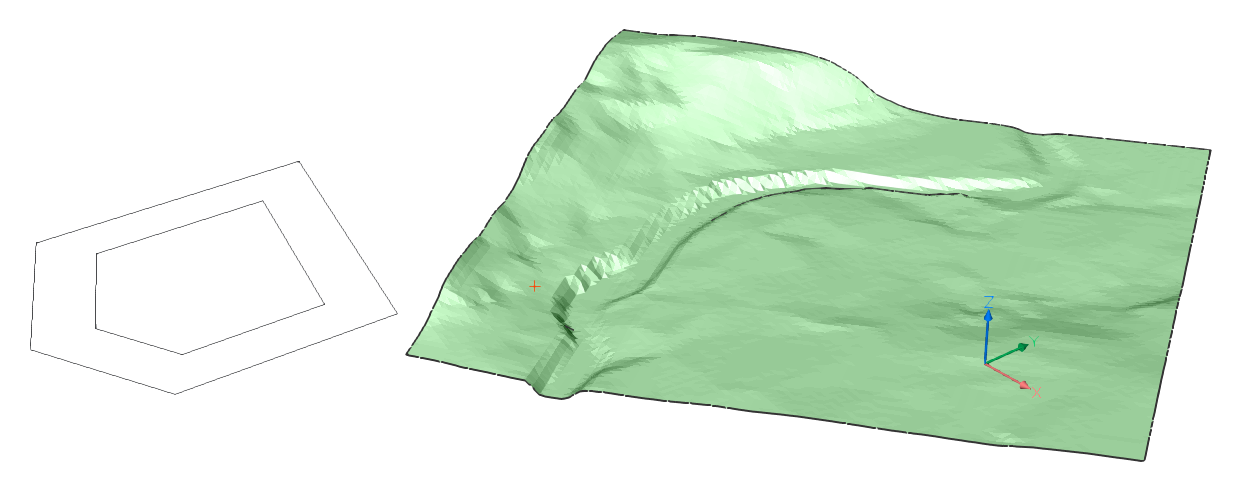
- Haga clic en el área para aplicar la deformación.
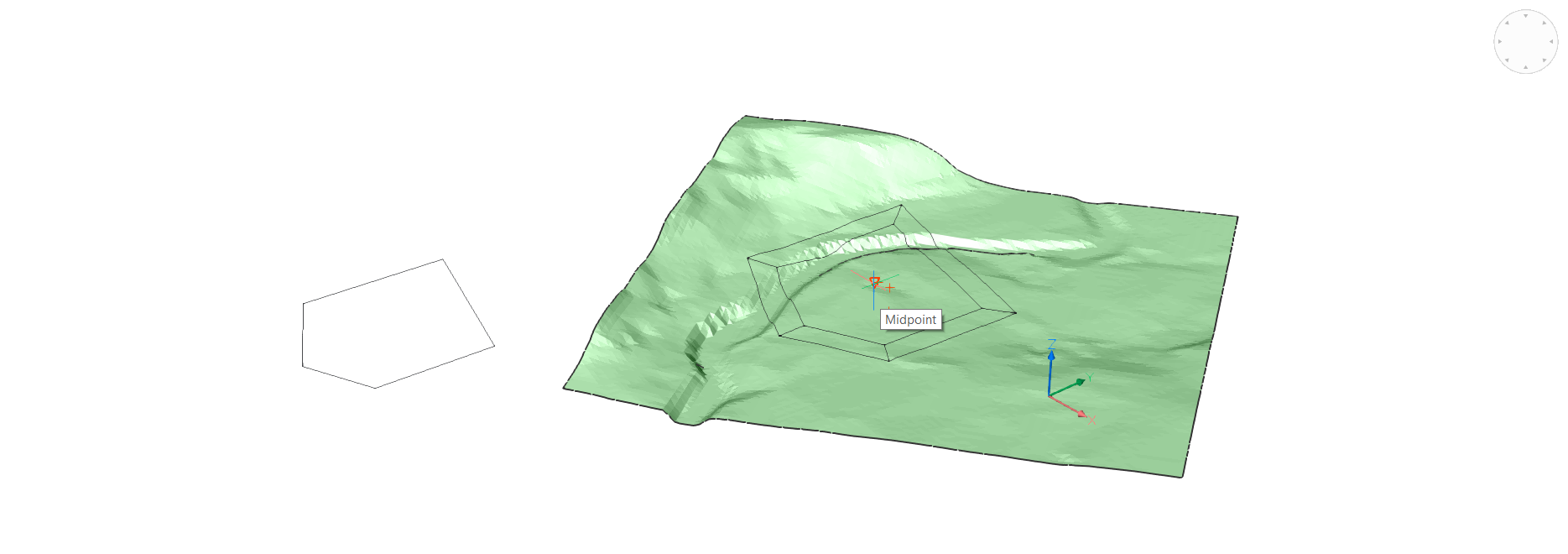
- Elija la altura de elevación.
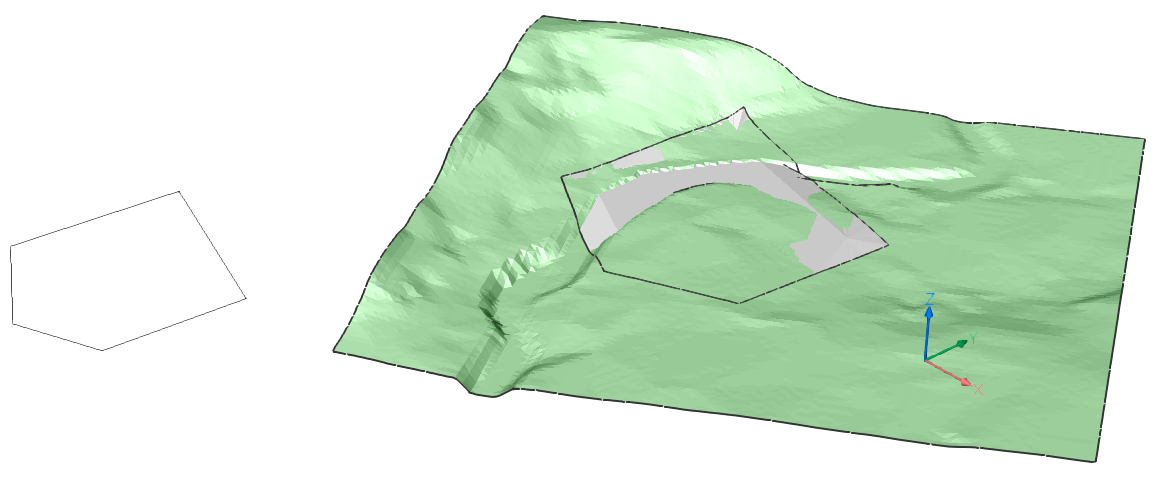
- Elija si desea agregar el ajuste como un elemento nuevo o como una modificación de la superficie TIN existente. Escriba N para crear un nuevo elemento para el ajuste.
- Haga clic en otras áreas para añadir una nueva deformación o pulse Enter para finalizar el comando. Ahora ha agregado una deformación mediante seleccionar Entidad.
Procedimiento: agregar deformaciones en una superficie TIN usando dibujar polígono
- Seleccione una superficie TIN y escriba TIMODIFY en la línea de comando.
- Seleccione la opción Deformar.
- Seleccione dibujar Polígono.
- Dibuje un polígono, presione Enter para cerrar el polígono.
- Elija una distancia de desplazamiento.

- Seleccione el área donde aplicar la deformación.
- Elija la altura de elevación.
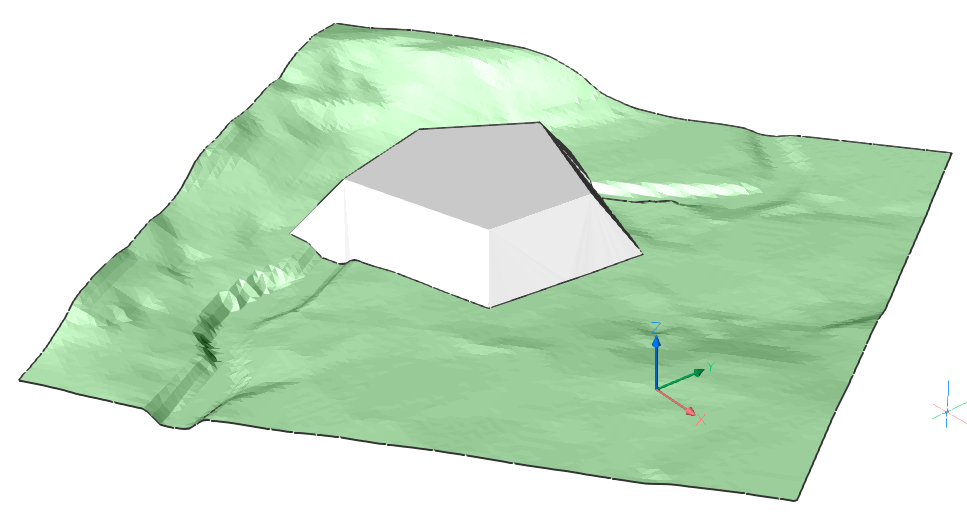
- Elija si desea agregar el ajuste como un elemento nuevo o como una modificación de la superficie TIN existente. Escriba N para crear un nuevo elemento para el ajuste.
- Haga clic en otras áreas para añadir una nueva deformación o pulse Enter para finalizar el comando. Ahora ha agregado una deformación usando dibujar polígono.
Procedimiento: suavizado de una superficie TIN
- Seleccione una superficie TIN y escriba TIMODIFY en la línea de comando.
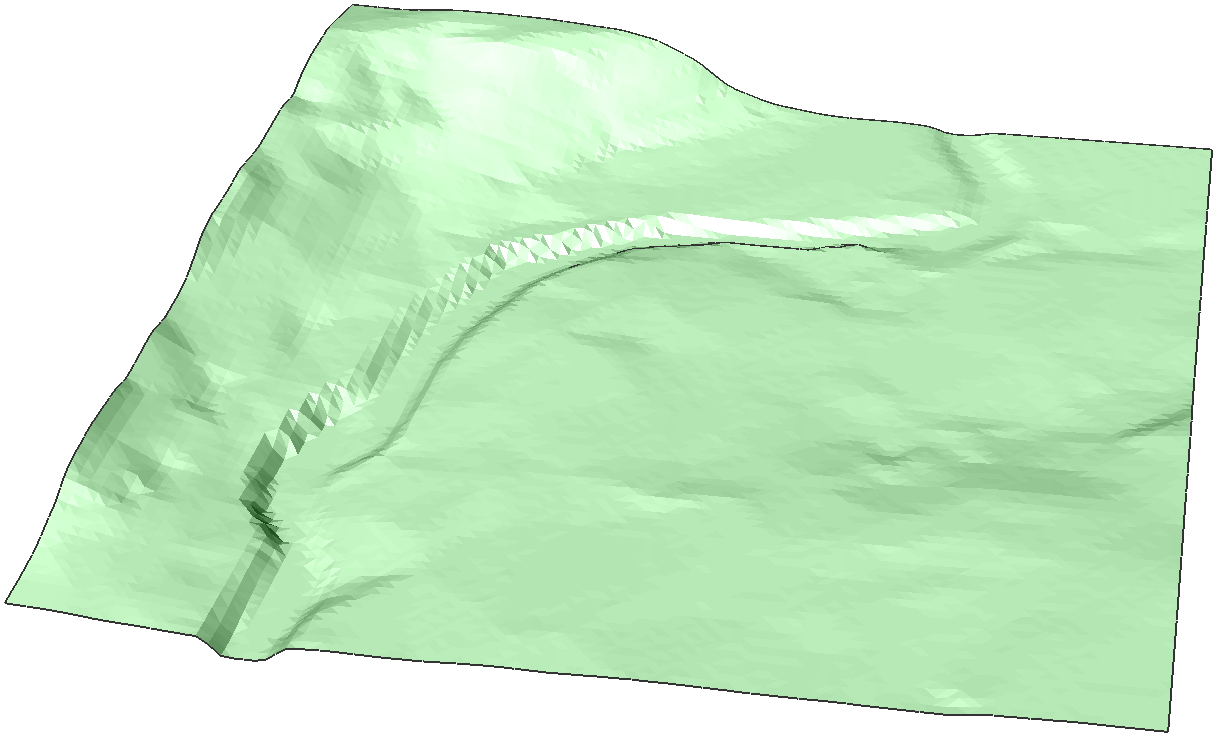
- Seleccione la opción Suavizar.
- Elija un radio.Nota: El procedimiento para seleccionar Entidad o dibujar Polígono es análogo a Agregar deformaciones usando seleccionar Entidad y Agregar deformaciones usando dibujar Polígono a partir del paso 3.
- Se muestra una vista previa de la intervención.
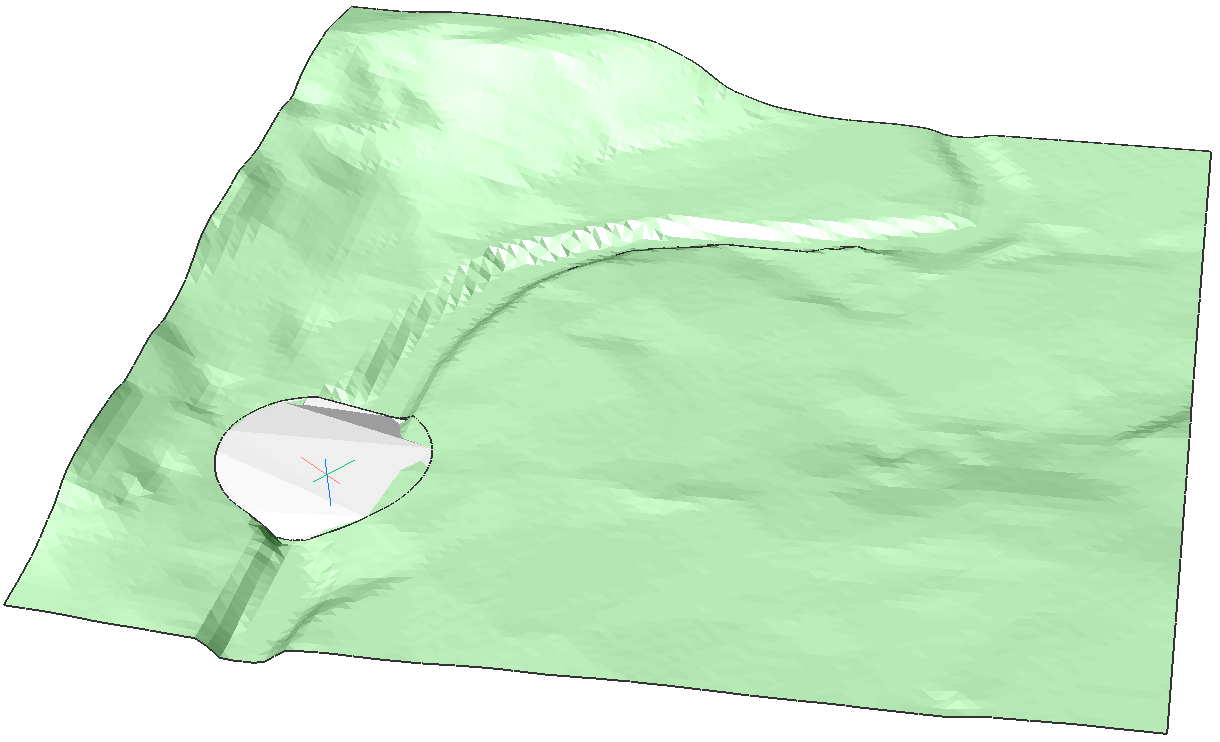
- Haga clic para ejecutar el comando.
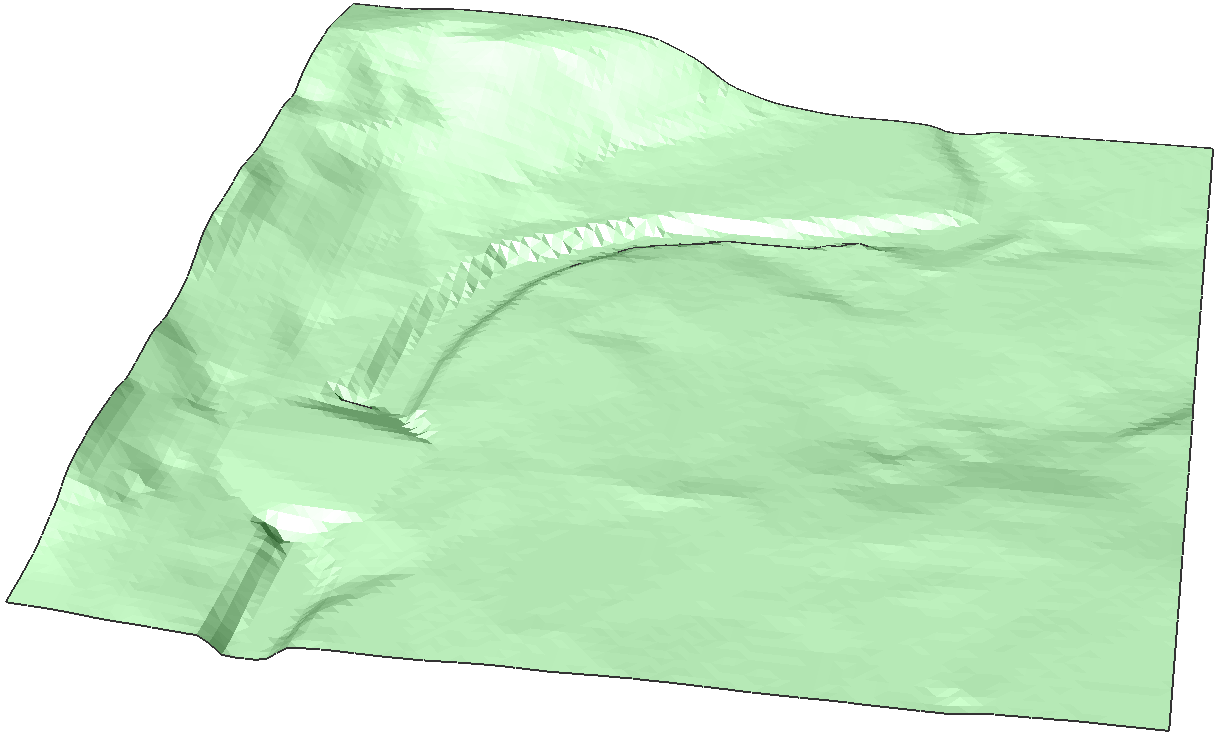
- Haga clic en otras áreas para suavizar o pulse Enter para finalizar el comando.